Néha csak javítania kell a fényképen, el kell távolítania a bőrfoltokat az öregségi foltoktól, pattanásoktól, ráncoktól, vagy meg kell javítania az arc vonásait és alakját.

Utasítás
1. lépés
Készítsünk fényképet egy férfiról, és állítsuk be a Gimp 2.8 programban. A megjelenés szokásos, de jóképű férfivá kell válnod. Az életkor előrehaladtával az arc oválja megereszkedik, ráncok jelennek meg, az orr nő, anyajegyek és szemölcsök jelennek meg. Alapvetően az "Utána" fotón - hogyan nézhet ki ez az ember az orr plasztikai műtéte, a körkörös arcplasztika és a bőr lézeres felújítása után Tehát ugyanaz a személy lehet.
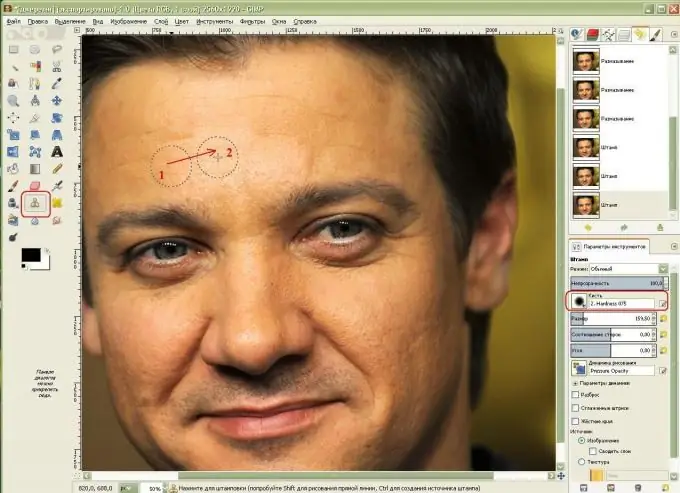
2. lépés
Az első lépés a ráncok eltávolítása. Ehhez válassza a Klónbélyegző eszközt, keressen meg egy ránc nélküli bőrterületet, másolja át úgy, hogy rákattint a Ctrl billentyű lenyomva tartásával, majd kattintson egy ráncos bőrterületre. Most ez az ecset megismétli ezt a területet és klónoz. A legnagyobb, puha szélű, 0,75-ös keménységű ecsetet választottam a bőrterületek közötti egyenletes átmenet érdekében.
3. lépés
Ezután menjünk át az arcán - elrejtjük a bőr legporózusabb területeit is.
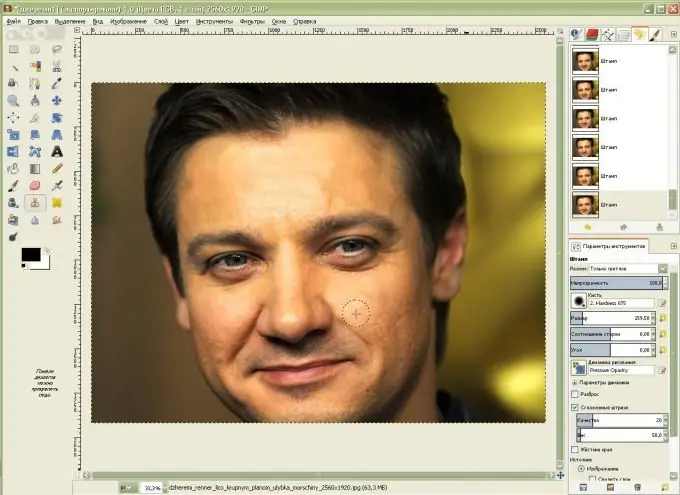
4. lépés
Folytatjuk a bőrhibák eltávolítását: a ráncokat és a túl porózus bőrt. Ehhez vegye a Smudge eszközt kéz formájában egy ujjal. Az eszköz paramétereiben válassza ki az elmosódott élű "Ecsetet" (számomra ez a keménység 0, 75), állítsa be a löket nem túl nagy sebességét (számomra ez 13, 5). Kicsit megnöveltem az ecset méretét, és körkörös fel és le mozdulatokkal kezdtem kenni a homlokom ráncait.
Járjunk körkörös mozdulatokkal ecsettel az orcák mentén, simítsuk végig az orrát, a szemhéjakat és a jobb orcán a természetes nasolabialis redőket és anyajegyeket - hogy a fotó hihető legyen.
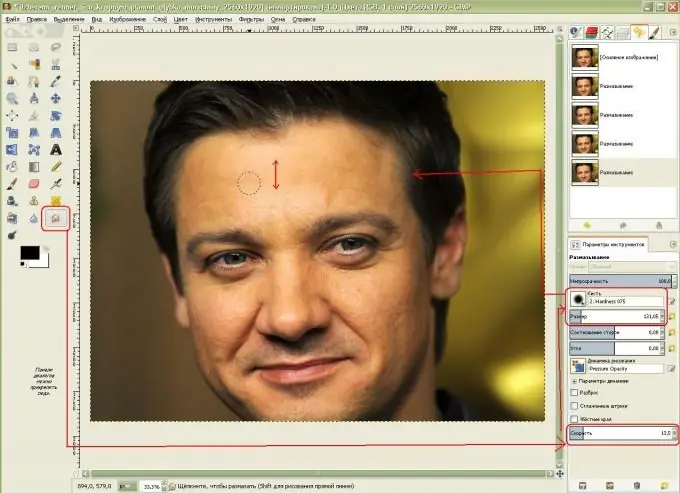
5. lépés
A férfi simább bőrt kapott, az anyajegyet bélyegzővel eltávolították, és a nasolabialis redőket csökkentették. Most emberünknek komoly változásokkal kell szembenéznie az arca ovális részén! A legördülő menüben válassza a Szűrők-Torzítás-Interaktív Torzítás lehetőséget.
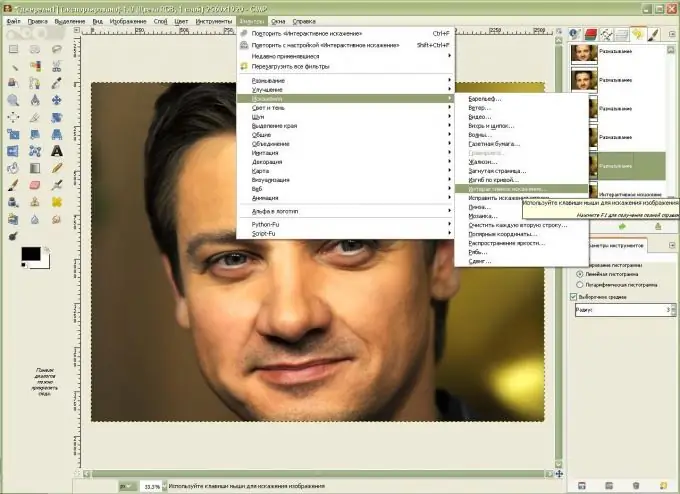
6. lépés
Ha nagyobb arcképpel szeretne dolgozni, ki kell választania.
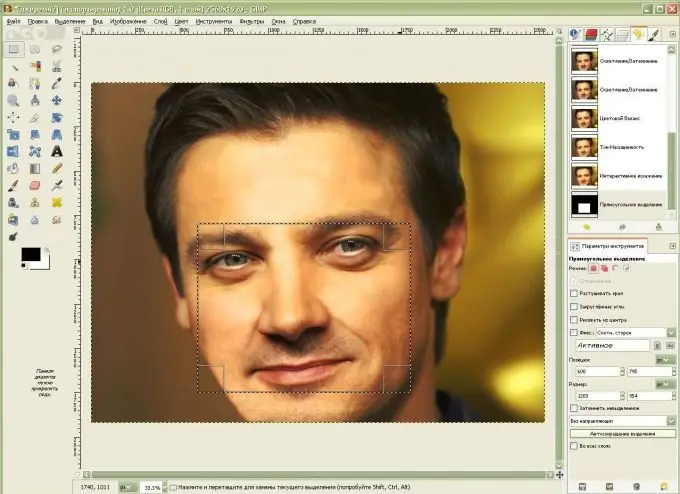
7. lépés
Most, a "Mozgás" funkció használatával a "Deformációs módokban", megváltoztatjuk az arc oválisát - tónusosabb megjelenést kölcsönözünk neki, a "Zsugorítás" funkcióval, rákattintva az orr részére és tartva, csökkentjük az orrát, majd a "Mozgás" segítségével megmozgatjuk a torzulás elkerülése érdekében … Fontos, hogy az arc ovális alakításakor nagyobb deformációs sugarat válasszunk, az orr és a nasolabialis redők mozgatásakor pedig egy kisebbet. A "Növekszik" funkció használatával kattintson egyszer a szemre, hogy kissé megnagyítsa őket. Ha nem tetszik a kapott eredmények, akkor a "Törlés" funkció kiválasztásával áthajtunk a kívánt területen, eltávolítva az elvégzett átalakításokat.
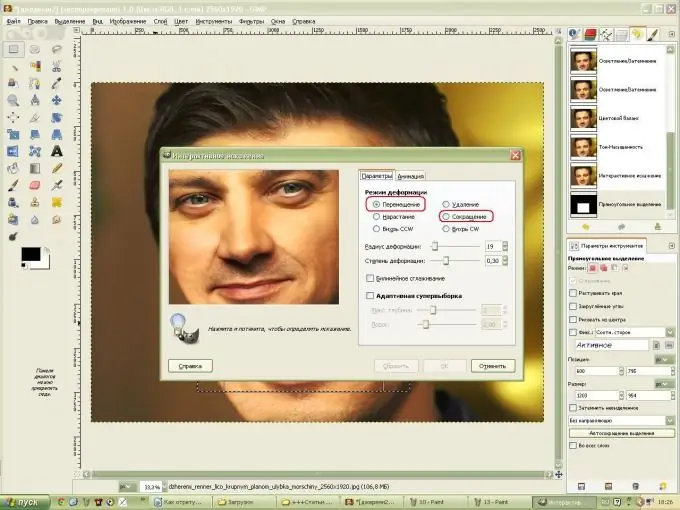
8. lépés
Ahhoz, hogy a bal oldali arc oválisa természetesebb megjelenést kölcsönözzen, rajzoljon az arc szélére a "Dodge-Burn" ecsettel, tartsa lenyomva a Ctrl billentyűt, és sötétítse az arccsontokat. Világítsa meg a szemet ugyanazzal az eszközzel. Ezután alkalmazza a "Soft Mask" szűrőt az arc élesítéséhez.
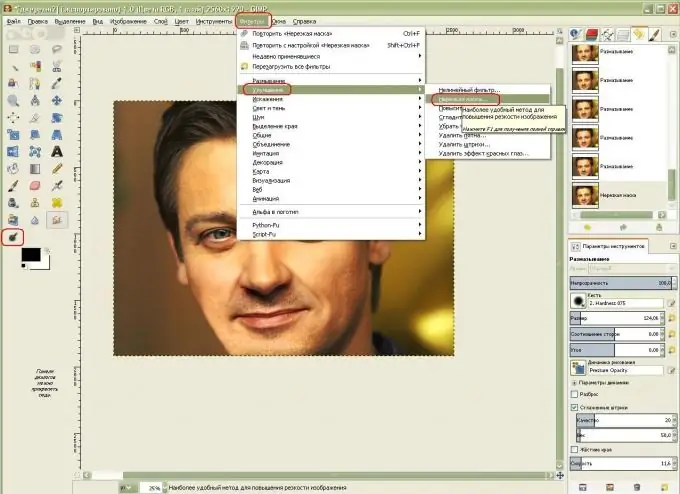
9. lépés
Most változtassuk meg az arc színét: válassza a menü "Szín-színegyensúly" menüpontját, növelje a vörös és sárga szín értékét a csúszkák húzásával.
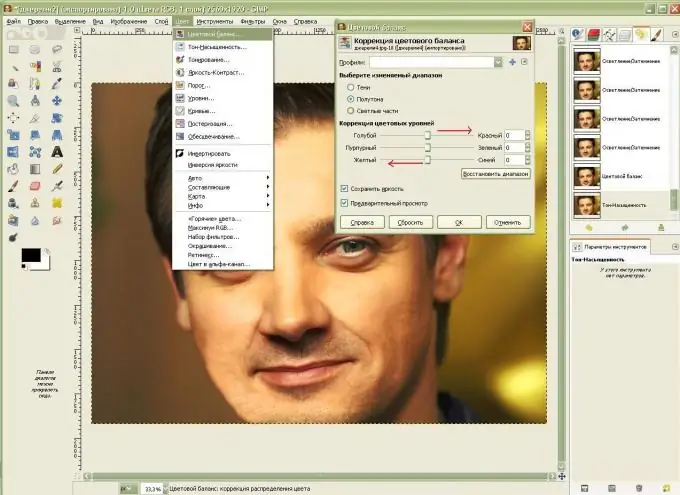
10. lépés
Most meg kell könnyítenie az arcot, hogy elrejtse a túl sima bőrt, és telítettebbé tegye az arcszínt. Válassza a menü "Hue" és "Saturation" menüpontjait, kissé növelje a világosságot és a telítettséget.
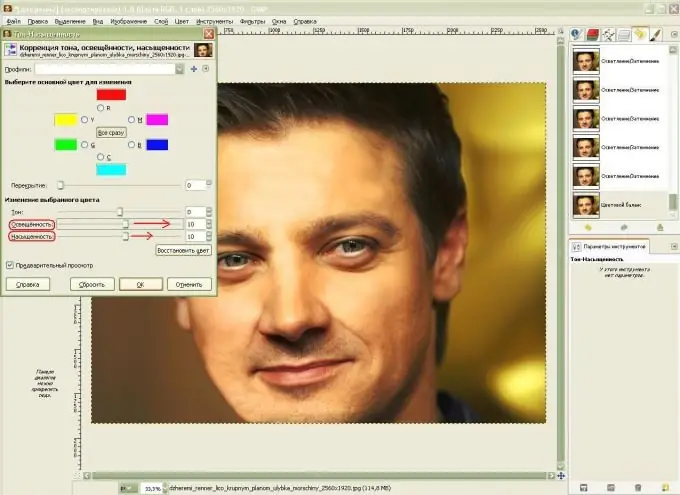
11. lépés
Még némi munkát végeztem a szemhéjon és az orron, javítottam őket az Interactive Distortion szűrővel.






